电脑装机设置U盘启动图文教程
时间:2017-11-14 21:21:41 作者:啤酒 阅读:16777215
我们在用U盘装系统,第一步要做的就是把我们的电脑设置成U盘启动。大部分的电脑要进BIOS来设置,下面让我们先来了解一下各种电脑如何进入BIOS吧!
进入BIOS,我们都知道无非是按主板指定的热键来进入设置程序的,但不同的主板,所设置的热键是完全不同的,下面我们就给出以下几种常见的BIOS热键吧。希望对大家有所帮助。
BIOS型号 进入CMOS SETUP的按键 屏幕是否提示
AMI Del键或Esc键 有
AWARD Del键或Ctrl键+ALt键+Esc键 有
MR Esc键或Ctrl键+ALt键+Esc键 无
Quadtel F2键 有
COMPAQ 屏幕右上角出现光标时按F10键 无
AST Ctrl键+ALt键+Esc键 无
Phoenix Ctrl键+ALt键+S键 无
Hp F2键 有
以上是台式机的各种主板芯片对应的BIOS热键。下面来介绍一下笔记本的热键吧,同样也列出比较热门的笔记本热键。
Thinkpad/IBM(冷开机按F1,部分新型号可以在重新启动时启动按F1)
HP(启动和重新启动时按F2)
SONY(启动和重新启动时按F2)
Dell(启动和重新启动时按F2)
Acer(启动和重新启动时按F2)
Toshiba(冷开机时按ESC然后按F1)
Compaq(开机到右上角出现闪动光标时按F10,或者开机时按F10)
Fujitsu(启动和重新启动时按F2)
大多数国产和台湾品牌(启动和重新启动时按F2)台式机进入BIOS开机时候请多按del键, 就可以进入BIOS 这些东西和主板厂商有关的,一般都是主板决定的。
下面开始通过图文并茂的形式介绍几款BIOS设置U盘启动的方法
1:Phoenix – AwardBIOS(2010年之后的电脑):
图1:开机按Del键进入该BIOS设置界面,选择高级BIOS设置:Advanced BIOS Features
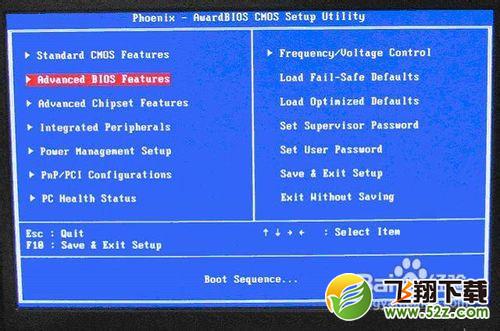
图 2:高级BIOS设置(Advanced BIOS Features)界面,首先选择硬盘启动优先级:Hard Disk Boot Priority
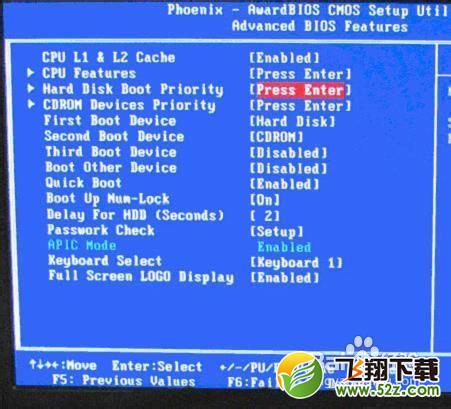
图 3:硬盘启动优先级(Hard Disk Boot Priority)选择:使用小键盘上的加减号“+、-”来选择与移动设备,将U盘选择在最上面。然后,按ESC键退出,回到图2的设置界面。

图 4:再选择第一启动设备(First Boot Device):该版本的BIOS这里没有U盘的“USB-HDD”、“USB-ZIP”之类的选项,经尝试选择移动设备“Removable”不能启动,但选择“Hard Disk”可以启动电脑

2、旧的Award BIOS(2009年电脑主板):
图1:开机按Del键进入该BIOS设置界面,选择高级BIOS设置:Advanced BIOS Features

图2:高级BIOS设置(Advanced BIOS Features)界面,首先选择硬盘启动优先级:Hard Disk Boot Priority 。
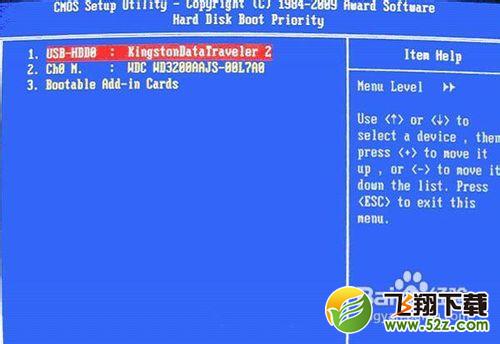
图3:硬盘启动优先级(Hard Disk Boot Priority)选择:使用小键盘上的加减号“+、-”来选择与移动设备,将U盘选择在最上面。然后,按ESC键退出,回到图2的设置界面。
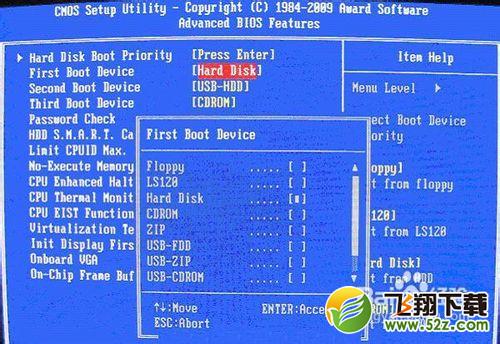
图4:在第一启动设备(First Boot Device)这里,有U盘的USB-ZIP、USB-HDD之类的选项,我们既可以选择“Hard Disk”,也可以选择“USB-HDD”之类的选项,来启动电脑。
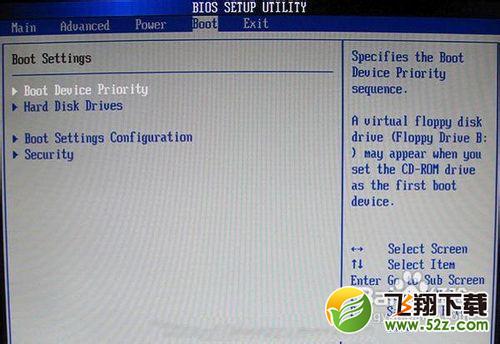
3、2002年电脑主板的一款BIOS:
图1 选择Boot菜单界面设置U盘启动

图2 :启动优先级设备选择(Boot Device Priority)在第一启动设备(1st Boot Device)里选择U盘 如果在图1的硬盘驱动器“Hard Disk Drives”里面还没选择U盘为第一启动设备,那么这里就不存在和显示U盘,如下图2所示,但可以选择移动设备“Removable Dev.”作为第一启动设备;如果先在“Hard Disk Drives”里面选择U盘为第一启动设备,如图3所示,那么这里就会显示有U盘,那就选择U盘为第一启动设备,如图4所示。

下图3 硬盘驱动器“Hard Disk Drives”选择:选择U盘为第一启动设备“1st Drive”

图4 :当我们首先在图3的硬盘驱动器“Hard Disk Drives”中选择U盘为第一启动设备“1st Drive”以后,启动优先级设备选择(Boot Device Priority)里面才会显示U盘,然后我们优先选择U盘作为第一启动设备(1st Boot Device)
教程到此结束,希望对大家能有帮助,大家尽快的设置好U盘启动,通过一键U盘装系统,尽快把系统装好!
相关文章
-

- U盘20年专利到期是怎么回事 U盘20年专利到期是真的吗
-
U盘20年专利到期是怎么回事?U盘20年专利到期是真的吗?很多小伙伴们都还不知道,下面就和52z飞翔下载小编一起来看看吧。
16777215
-

- U盘写保护怎么去掉
-
U盘写保护了,不能修改内容,不能删除文件,怎么办?
16777215
-

- u盘无法识别怎么办 U盘无法识别来找USB宝盒
-
移动存储设备现在已经成为了人们日常工作和学习必不可少的数码产品,无论是U盘还是移动硬盘,都可以起到很好的数据互通和扩充存储空间的作用。但是不知道朋友们是否有遇到过这样的尴尬,那就是将U盘连接到电脑之后,电脑显示无法正确读取U盘,一般遇到这种情况,最简单的办法就是重启,但是如果重启不行,是不是就要换电脑或者换U盘了呢?朋友们先不要着急,下面就让我们一同来用USB宝盒,来教大家,怎么修复你没有办法正常读取的U盘吧。
16777215
-

- 电脑装机设置U盘启动图文教程
-
我们在用U盘装系统,第一步要做的就是把我们的电脑设置成U盘启动。大部分的电脑要进BIOS来设置,下面让我们先来了解一下各种电脑如何进入BIOS吧! 进入BIOS,我们都知道无非是按主板指定的热键来进入设置程序的,但不同的主板,所设置的热键是完全不同的,下面我们就给出以下几种常见的BIOS热键吧。希望对大家有所帮助。
16777215
-

- 如何才能防止u盘中毒
-
U盘是生活中的小白不离开的一小部分,就一个小部分U盘中毒就导致整个电脑瘫痪的一个接口,甚至严重的来说可能导致整个公司电脑瘫痪都有可能,病毒就是那么那么可怕的,所以说,如何防止u盘中毒?是比较重要的,那么怎么如何防止u盘中毒呢?下面小编就为大家分享一下吧:
16777215
-
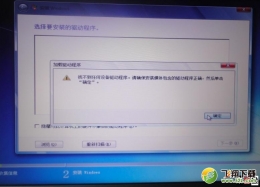
- u盘装系统找不到任何设备驱动程序怎么办
- 16777215
-

- U盘什么牌子好,U盘十大品牌排行榜
-
U盘,全称USB闪存驱动器,英文名“USB flash disk”。它是一种使用USB接口的无需物理驱动器的微型高容量移动存储产品,通过USB接口与电脑连接,实现即插即用。U盘的称呼最早来源于朗科科技生产的一种新型存储设备,名曰“优盘”,使用USB接口进行连接。U盘连接到电脑的USB接口后,U盘的资料可与电脑交换。而之后生产的类似技术的设备由于朗科已进行专利注册,而不能再称之为“优盘”,而改称谐音的“U盘”。后来,U盘这个称呼因其简单易记而因而广为人知,是移动存储设备之一。
16777215
-

- 再也不怕艳照门!指纹识别U盘来了
-
随着用户对个人隐私保密需求的不断提升,指纹识别这项技术应用的越来越广泛了。现如今,不仅手机要配备指纹识别,就连U盘都用上了。
2228224
-

- 迅雷手机U盘购买价格及配置介绍
-
继迅雷推出硬件“时光云“之后,2月4日,迅雷商城又开始正式公测开售另一款硬件产品——迅雷手机U盘。在此前宣传中,此款神器一直主打“小题大‘作’”。这款内存16G,售价99元的“小”物件,将如何向我们展示他的大作为呢?
16777215







